
Компьютер ажиллуулах үед Windows дээр ажиллах үед BSOD дагалддаг эгзэгтэй алдаанаас гарах нь ховор тохиолддог. Өнөөдөр бид эдгээр бүтэлгүйтлийн аль нэгийг нь шинжлэхэд, DXGGKRNL.SYS-тэй харагдуулна.
BSOD DXGKRNL.SYS Windows 7-д
Энэхүү системийн файлыг график адаптер адаптер (видео карт) удирдахын тулд програмд оруулсан болно. BSOD-ийн шалтгаан нь одоогийн драйвер эсвэл хамгийн сүүлийн үеийн шинэчлэлтүүдийн бүрэлдэхүүн хэсэг эсвэл үл нийцэх эсвэл үл нийцэх байдал. Доор бид алдааны тохиолдлын нөлөөлөлд нөлөөлөх хамгийн түгээмэл хүчин зүйлийг арилгах гол аргыг бидэнд өгдөг.Шалтгаан 1: жолоочийн гэмтэл, хоцрогдсон байдал
Энэ бол цэнхэр dxgkrnl.sys үхлийн дэлгэцийн хамгийн түгээмэл шалтгаан юм. Энэ нь NVIDIA-ийг тодорхой алгоритм дээр дахин суулгаснаар арилгана.
- Албан ёсны сайтаас өөрийн видео картыг татаж авах.
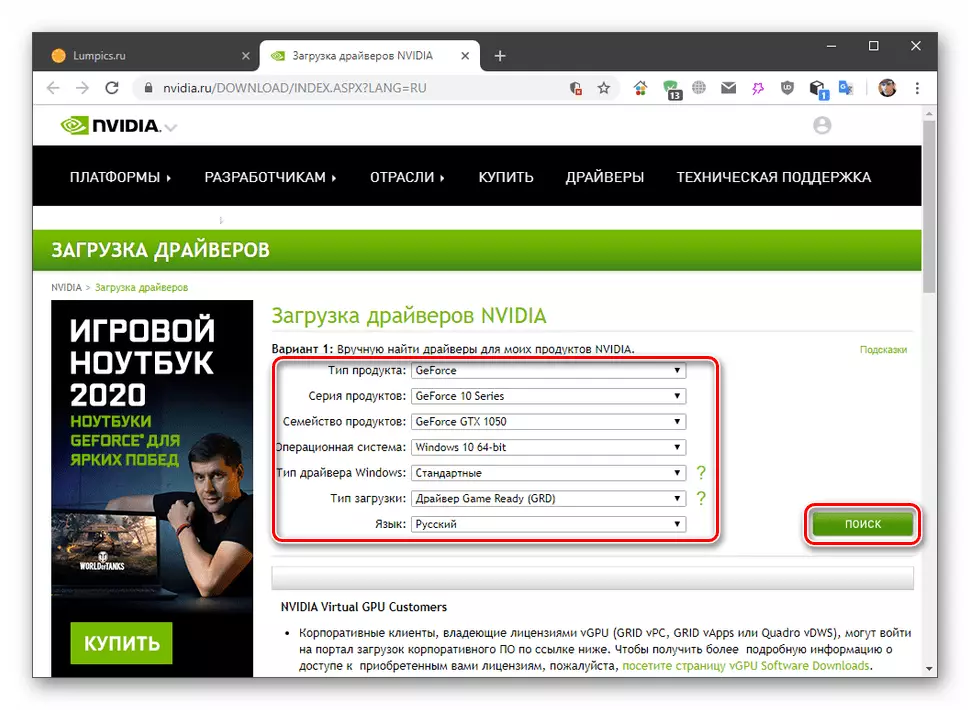
Цааш унших:
Бүтээгдэхүүний цуврал NVIDIA видео картыг тодорхойлох
Татаж авах хуудас руу очно уу
- Бид тусгай програм хангамж ашиглан програм хангамжийг устгадаг. Та үүнийг "аюулгүй горим" хийх хэрэгтэй.
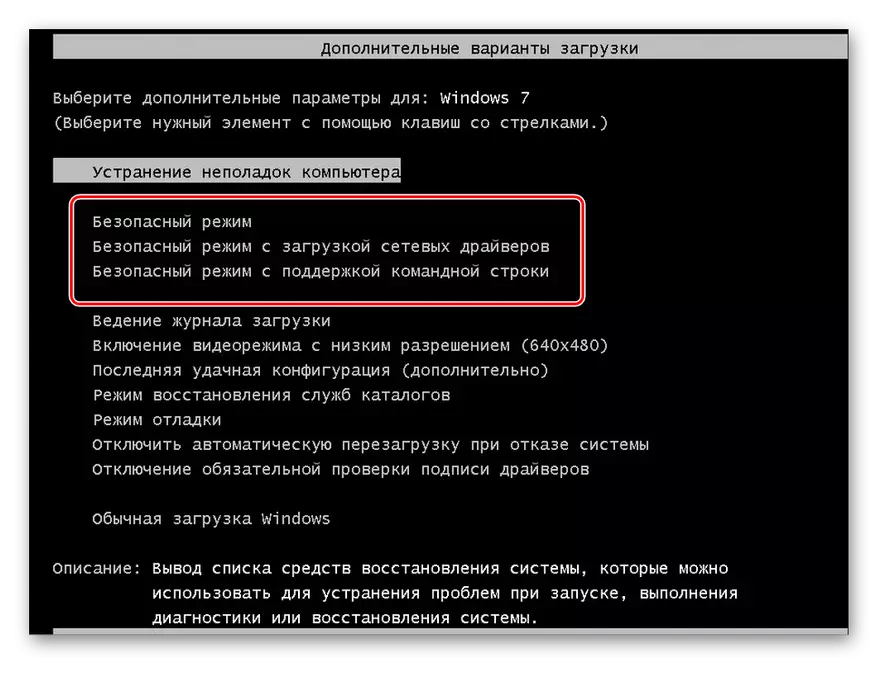
Цааш унших:
NVIDIA програмыг компьютерээс устгах арга замууд
Windows 7-д "Аюулгүй горим" руу нэвтрэх
- "Аюулгүй горим" -д үлдэхийн тулд CCLEANER-ийг ашиглан жолоочийн үлдсэн "хаягдлууд" -аас компьютерийг цэвэрлэ. Хэрэв DDU эсвэл REVO эсвэл Revo Uninstaller програмуудыг устгахад ашигласан бол энэ алхамыг алгасах боломжтой.
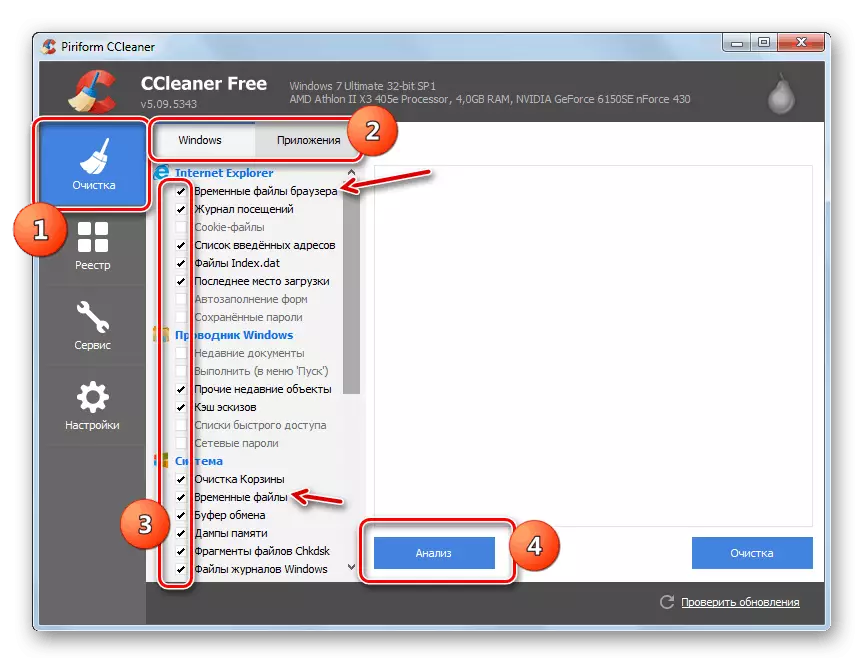
Дэлгэрэнгүй мэдээллийг: Windows 7-тай компьютер дээр алдаа гаргаж, "хогийн сав" -г засч залруулж, устгана уу
- Бид "Аюулгүй горимоос" -аас гардаг бөгөөд багцын 1-р хэсэгт багцын 1-р зүйлд татаж авсан. Доорх линк дээр байгаа нийтлэл нь "гарын авлага шинэчлэлт" гэж нэрлэгддэг.
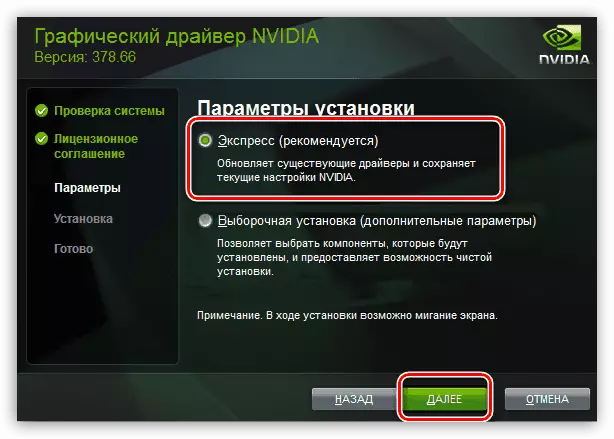
Дэлгэрэнгүй унших: NVIDIA видео картын драйверуудыг шинэчлэх
Шалтгаан 2: Хурдаамж
Видео картын драйверын "Явах" нь график процессор эсвэл санах ойн давтамжаас хэт их ойлголттой байдаг. Шийдэл нь үүнийг хэтрүүлж дуусахаас бүрэн татгалзаж, параметрийг хүлээн авах боломжтой түвшинд (туршилтын байдлаар) бууруулах болно.

Дэлгэрэнгүй унших: NVIDIA GEEFORE GEAMING VIDEN картыг хэтрүүлж байна
Шалтгаан 3: Параллель ачаалах GPU
Зэрэгцээ ачааллын дор, бид видео картыг хэд хэдэн програмаар нэгэн зэрэг ажиллуулах гэсэн үг юм. Жишээлбэл, энэ нь тоглоом, уул уурхайн эсвэл GPU-ийг өөр өөр хослолоор болгож чадна. Тодорхой анхаарал нь дижитал валютыг үйлдвэрлэхэд хамгийн түгээмэл ач холбогдолтой бөгөөд энэ нь "явах" шалтгаан юм.Шалтгаан 4: вирус
Дээрх зөвлөмжүүд хүссэн үр дүнд хүргэсэнгүй бол PC вирусаар халдвар авах магадлалтай талаар бодох нь зүйтэй болов уу. Ийм нөхцөл байдалд, тусгай програм ашиглан дискийг сканнердах, хортон шавьж устгах шаардлагатай. Өөр нэг сонголт бол сайн дурын ажилд үнэгүй тусламж хүсэх явдал юм. Компьютер "эдгэрсэн" дараа та эхний догол мөрний зааврыг дахин давтах хэрэгтэй.
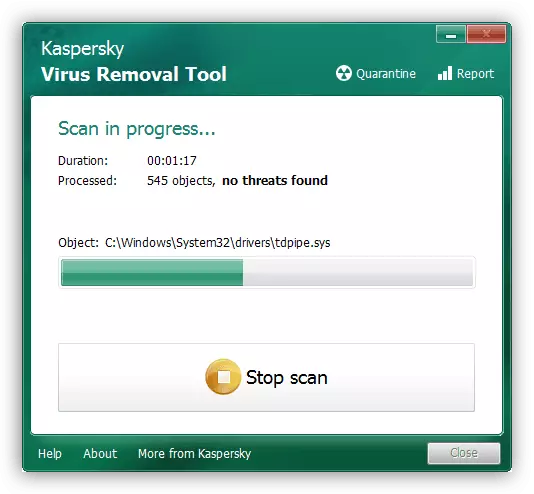
Дэлгэрэнгүй унших: Компьютерээ вирусаас хэрхэн цэвэрлэх вэ
Шалтгаан 5: Төхөөрөмжийн алдаа
График дэд системийн тогтворгүй ажлын өөр нэг шалтгаан нь видео картын физик буруу юм. Гол шинж тэмдэг - Төхөөрөмж нь бүх төгс хичээлийн дараа хэвийн ажиллахгүй байна. Энэ тохиолдолд гаралт нь зөвхөн нэг нь зөвхөн нэг юм - оношлогоо, засварын ажилд зориулж тусгай семинар руу уриалж байна.Байгуулах
Windows 7-т DXGKRNL.SYSS алдааг засах нь видео картанд зориулж драйверыг дахин суулгахад ихэвчлэн буурч байна. Хэрэв заавар нь "явахад нь тусалсан бол" Бууцай "-аас салах нь бусад хүчин зүйлийн талаар бодох нь үнэ цэнэтэй юм.
